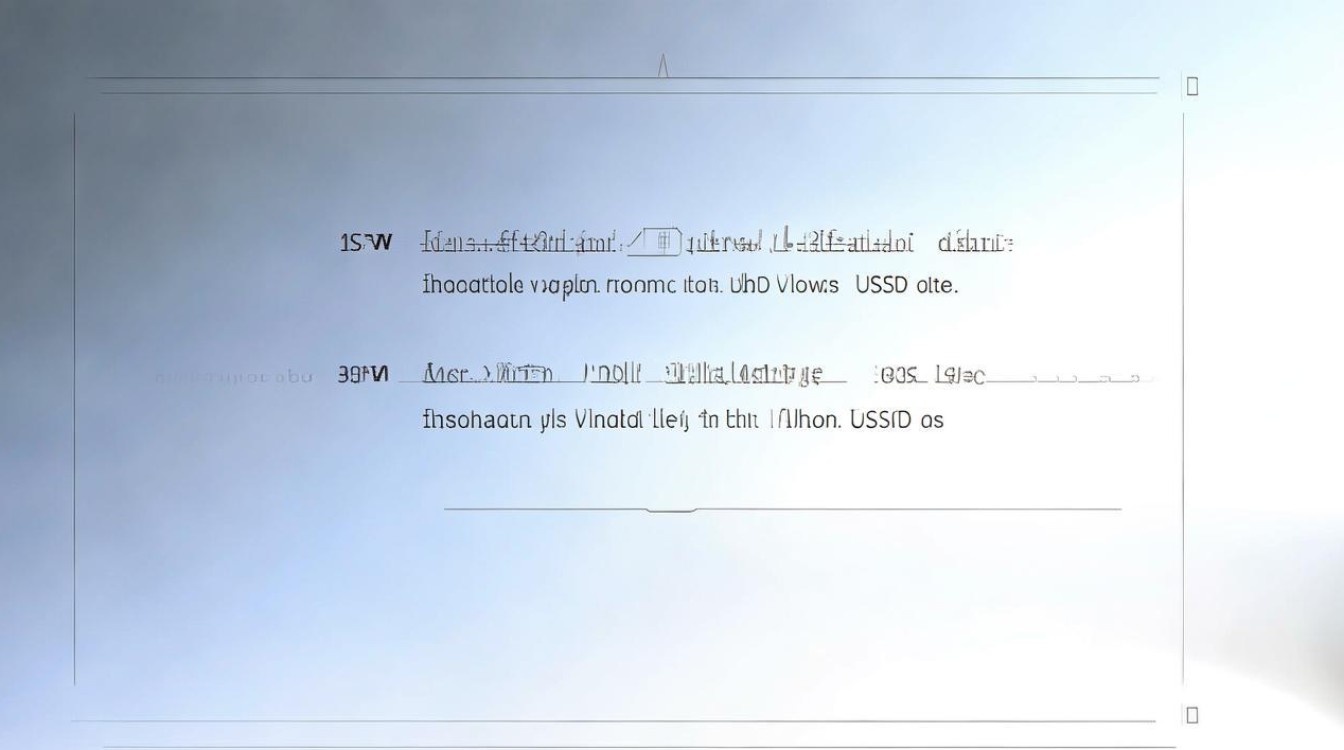怎样进入硬盘检测硬盘
shiwaishuzidu 2025年4月10日 17:51:51 硬盘 20
进入硬盘检测硬盘的方法有多种,常见的包括使用系统自带的磁盘检查工具、第三方硬盘检测软件或通过BIOS/UEFI中的硬盘检测功能。
怎样进入硬盘检测硬盘
在计算机使用过程中,有时我们需要对硬盘进行检测,以确保其正常运行和数据安全,以下是一些常见的进入硬盘检测的方法:
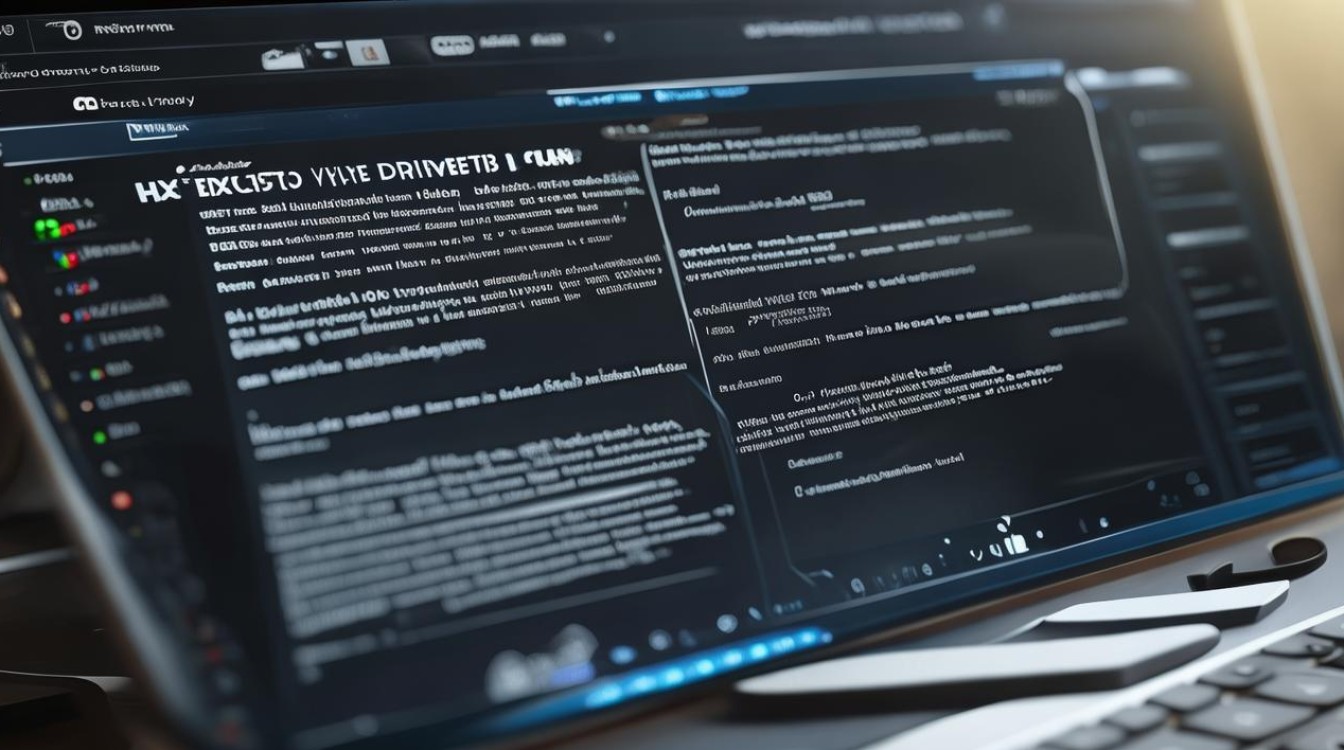
使用操作系统自带的工具(以Windows系统为例)
| 操作步骤 | 详细描述 |
|---|---|
| 打开“此电脑” | 在桌面上找到“此电脑”图标并双击打开,或者通过“开始”菜单搜索“此电脑”并点击打开。 |
| 选择要检测的磁盘 | 在“此电脑”窗口中,找到你想要检测的磁盘分区,右键单击该分区,在弹出的菜单中选择“属性”。 |
| 进入工具选项卡 | 在弹出的属性窗口中,切换到“工具”选项卡,你会看到“错误检查”区域。 |
| 启动错误检查 | 点击“检查”按钮,系统会开始扫描所选磁盘,查找文件系统错误和坏扇区等问题,如果发现错误,系统会根据错误的严重程度尝试自动修复。 |
这种使用操作系统自带工具的方法相对简单直接,适用于日常的基本硬盘检测,它主要针对文件系统错误和一些常见的磁盘问题进行检查和修复。
使用命令提示符(以Windows系统为例)
| 操作步骤 | 详细描述 |
|---|---|
| 打开命令提示符 | 可以通过在“开始”菜单搜索栏中输入“cmd”,然后右键单击“命令提示符”应用程序,选择“以管理员身份运行”,打开命令提示符窗口。 |
| 输入检测命令 | 在命令提示符窗口中,输入“chkdsk [磁盘盘符]: [参数]”命令,如果要检测C盘,并且希望在下次重新启动计算机时进行检查,可以输入“chkdsk C: /f /r /x”。“/f”参数表示修复磁盘上的错误,“/r”参数表示查找不正确的扇区并恢复可读信息,“/x”参数表示强制卸载卷,使得在下次启动计算机时可以进行检测。 |
| 确认操作并等待检测完成 | 输入完命令后,按回车键,系统会提示你是否要在下次启动计算机时进行检查,输入“Y”确认,然后重新启动计算机,系统会在启动过程中自动进行硬盘检测。 |
使用命令提示符进行硬盘检测可以更灵活地设置检测参数,适用于对硬盘进行更深入的检测和修复,但需要注意的是,在使用命令时要确保输入正确,以免造成不必要的麻烦。
使用第三方硬盘检测软件(以HD Tune为例)
| 操作步骤 | 详细描述 |
|---|---|
| 下载并安装软件 | 从官方网站或其他可靠渠道下载HD Tune软件安装包,然后按照安装向导完成软件的安装。 |
| 打开软件并选择磁盘 | 安装完成后,打开HD Tune软件,在软件界面中,你可以看到计算机中连接的所有磁盘设备列表,选择你想要检测的硬盘。 |
| 选择检测功能 | HD Tune提供了多种硬盘检测功能,如“错误扫描”“基准测试”“磁盘监视器”等,对于一般用户来说,常用的是“错误扫描”功能,点击“错误扫描”按钮,软件会开始对所选硬盘进行扫描,检测是否存在坏道等硬件问题。 |
| 查看检测结果 | 扫描完成后,软件会生成详细的检测结果报告,显示硬盘的健康状态、是否存在坏道以及坏道的位置等信息。 |
第三方硬盘检测软件通常具有更强大的功能和更详细的检测结果展示,能够提供更全面的硬盘信息,但要注意选择正规可靠的软件,以免下载到恶意软件导致数据丢失或系统损坏。
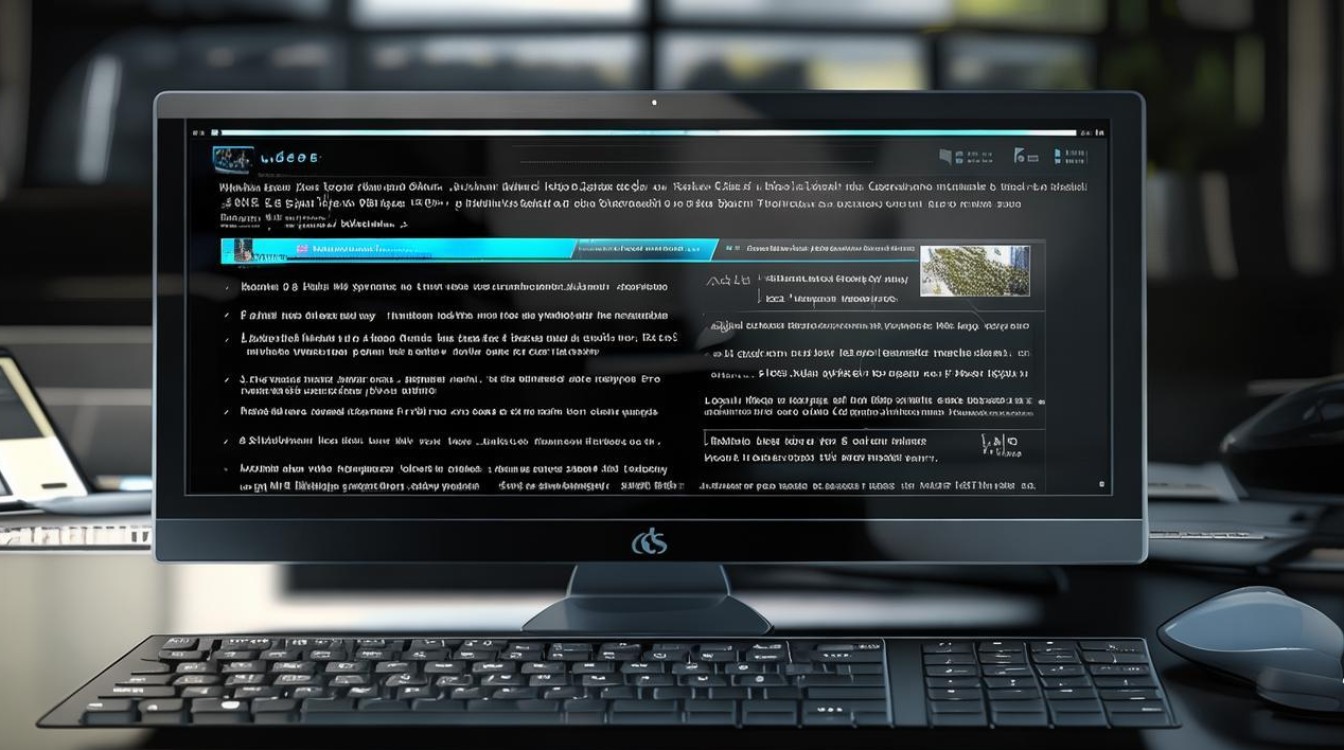
进入BIOS或UEFI固件检测硬盘(以常见计算机为例)
| 操作步骤 | 详细描述 |
|---|---|
| 进入BIOS或UEFI设置界面 | 在计算机开机过程中,根据屏幕提示按下相应的按键(通常是Del、F2等键)进入BIOS或UEFI设置界面,不同品牌和型号的计算机进入设置界面的按键可能有所不同,可以在开机时的屏幕提示信息中找到相关说明。 |
| 找到硬盘相关信息选项 | 在BIOS或UEFI设置界面中,使用方向键导航到与硬盘相关的选项,这可能在不同的菜单下,常见的有“Main”(主菜单)、“Advanced”(高级菜单)等,具体的选项名称也可能因主板厂商而异,例如可能会有“SATA Configuration”(SATA配置)、“Storage Devices”(存储设备)等选项。 |
| 查看硬盘状态 | 进入硬盘相关选项后,你可以查看硬盘的状态信息,如是否被识别、容量是否正确等,有些BIOS或UEFI界面还提供了简单的硬盘自检功能,可以按照界面提示进行操作来检测硬盘的健康状况。 |
进入BIOS或UEFI固件检测硬盘主要是在硬件层面对硬盘进行初步的识别和状态查看,有助于判断硬盘是否在硬件连接和基本配置方面存在问题。
介绍了多种进入硬盘检测的方法,用户可以根据自己的需求和实际情况选择合适的方法来检测硬盘,定期对硬盘进行检测可以及时发现潜在问题,保障数据的安全和计算机的正常运行。
相关问答FAQs
问题1:如果硬盘检测出有坏道,该怎么办? 答:如果硬盘检测出有坏道,首先可以尝试使用硬盘修复工具进行修复,如Windows系统自带的chkdsk命令或第三方软件的修复功能,如果坏道较少且修复成功,硬盘可能还可以继续使用一段时间,但要注意及时备份重要数据,如果坏道较多或无法修复,为了保障数据安全,建议更换新的硬盘,因为坏道可能会导致数据丢失或硬盘性能下降甚至故障。

问题2:为什么有时候进入BIOS或UEFI检测硬盘时看不到硬盘信息? 答:这种情况可能是由于硬盘连接不良,比如数据线松动或损坏;也可能是硬盘本身出现故障,无法被BIOS或UEFI识别;还有可能是BIOS或UEFI设置中相关选项未正确配置,例如某些主板需要手动启用SATA接口才能识别到硬盘,可以先检查硬盘连接线是否插好,尝试重新插拔一下;如果不行,可以尝试更换一根数据线;若还是无法解决,可能需要进一步检查硬盘是否有物理损坏或联系专业人员进行维修。